מיקרוסופט הציגה כלי עזר לדיווח שגיאות עם הגירסאות החדשות יותר של מערכת ההפעלה Windows. זהו כלי עזר מועיל שאוסף נתוני שגיאה למטרות אבחון, אך רבים מוצאים את זה מטריד וחוששים שהוא חולק נתונים סודיים עם מיקרוסופט.
אם אתה מוצא את תכונת דיווח השגיאות של Windows מטרידה, וברצונך להשבית אותה, יש לנו את הגב. פוסט זה ירחיב על תכונת דיווח השגיאות של Windows והשימושים בה. בנוסף, תלמדו מספר שיטות להשבית את תכונת דיווח השגיאות לתמיד.
מהו דיווח שגיאות של Windows?
דיווח שגיאות של Windows הוא כלי לדיווח על קריסות שהגיע עם Windows XP. מאז, הוא שיפר ללא הרף את תכונת דיווח השגיאות למשתמשים. הוא אוסף נתונים על מזימות קריסה ושומר את היומנים במערכת. יתר על כן, הוא שולח את הנתונים לשרתי מיקרוסופט לניתוח נוסף. אם קיים פתרון, משתמש המערכת יכול ליישם אותו כדי לתקן את הבעיה.
דברים מגניבים לעשות עם מחלוקת
האם עליך להשבית את דיווח השגיאות של Windows?
תכונת דיווח השגיאות של Windows אינה מוצר שנועד לרגל אחריך. זה רק אוסף את דוחות הקריסה לאחר שהמערכת שלך נתקלת במזבלה של קריסה. ייתכן ששמתם לב לקוד שגיאה עם dump הקריסה. הכלי מעביר בחזרה את יומני dump הקריסה לשרתי מיקרוסופט שם הם מנסים למצוא את סיבת ההתרסקות וליצור לה פתרון.
אבל נסה להבין מה תפספס אם תשבית את תכונת דיווח השגיאות של Windows. המערכת שלך לא תוכל לשלוח את הדיווחים על קריסות בלתי צפויות למיקרוסופט. אם מיקרוסופט לא תקבל דוחות קריסה, היא לעולם לא תדע את הבעיות הקיימות בגרסת מערכת ההפעלה שבה אתה משתמש.
לכן, זה לא יפתור את השגיאה וישחרר תיקונים עתידיים כדי לתקן אותה. בסופו של דבר, תמשיך להיתקל בהתרסקויות פתאומיות ללא תיקון פוטנציאלי באופק. בנוסף, פרטי הפתרון לא יהיו זמינים בתכונת האבטחה והתחזוקה בלוח הבקרה.
מצד שני, בואו נסתכל על כמה תרחישים שבהם השבתת כלי דיווח השגיאות של Windows הגיונית. אם אתה משתמש במערכת חילוף שלעולם לא מתחברת לאינטרנט. לחלופין, יש לה גרסת מערכת הפעלה מיושנת שמיקרוסופט לא מציעה לה תמיכה יותר, ואז אתה יכול להשבית אותה. חלק מהמשתמשים מוצאים את הכלי גם מעצבן מכיוון שהוא צץ בכל פעם. במקרים אלה, תוכל להשבית את התכונה.
הכונן הקשיח החיצוני שלי לא מופיע
כיצד להשבית דיווח שגיאות ב-Windows
להלן מספר שיטות להשבית את תכונת דיווח השגיאות במערכת שלך.
1. השבת את דיווח השגיאות של Windows באמצעות לוח השירותים
אתה יכול להשבית את דיווח השגיאות של Windows על ידי כיבויו מחלונית השירותים. זה לא יוכל לפעול באופן אוטומטי כאשר אתה מפעיל את המערכת שלך.
כדי להשבית את דיווח השגיאות של Windows מלוח השירותים, בצע את הפעולות הבאות:
- ללחוץ Win + R ל להפעיל את לָרוּץ תיבת פקודה . לאחר מכן הקלד services.msc באזור קלט הטקסט. הקש על מקש Enter כדי להפעיל את חלונית השירותים.
- כעת, גלול עד הסוף ומאתר את שירות דיווח שגיאות של Windows .
- לחץ עליו פעמיים כדי לפתוח את חלון המאפיינים של השירות.
- כעת, אתר את סוג הפעלה אפשרות בחלונות המאפיינים. לשירות דיווח השגיאות של Windows יהיה אוֹטוֹמָטִי כהגדרת ברירת המחדל של סוג ההפעלה.

- לחץ על הרשימה הנפתחת כדי לחשוף אפשרויות נוספות. בחר את נָכֶה אפשרות מהתפריט. בחירת ה נָכֶה האפשרות תשבית את השירות. זה לא יפעל אוטומטית בכל פעם שאתה מאתחל את המערכת שלך.
- כעת, לחץ על להגיש מועמדות לחצן כדי להחיל את השינויים על השירות. לאחר מכן לחץ על בסדר לחצן ולצאת מלוח השירותים.
- הפעל מחדש את המערכת שלך.
השבת את דיווח השגיאות באמצעות עורך המדיניות הקבוצתית
אפשר גם להשבית את תכונת דיווח השגיאות של Windows באמצעות עורך המדיניות הקבוצתית. זהו כלי ניהול נהדר של Windows המאפשר לך לכוונן תכונות רבות של מערכת ההפעלה. רק לבעלי Windows Professional, Ultimate ו-Enterprise יש גישה לכלי הנפלא הזה.
כדי להשבית את דיווח השגיאות של Windows באמצעות ה-GPE, חזור על השלבים הבאים:
- ללחוץ Win + R כדי לפתוח את לָרוּץ תיבת פקודה. קֶלֶט gpedit.msc בתיבת הטקסט והקש על מקש Enter.
- עורך המדיניות הקבוצתית יופעל. עכשיו, נווט אל תצורת מחשב > תבניות ניהול > רכיבי Windows .
- למצוא את ה דיווח שגיאות של Windows אפשרות מתחת ל סעיף רכיבי Windows ולחץ עליו פעמיים.
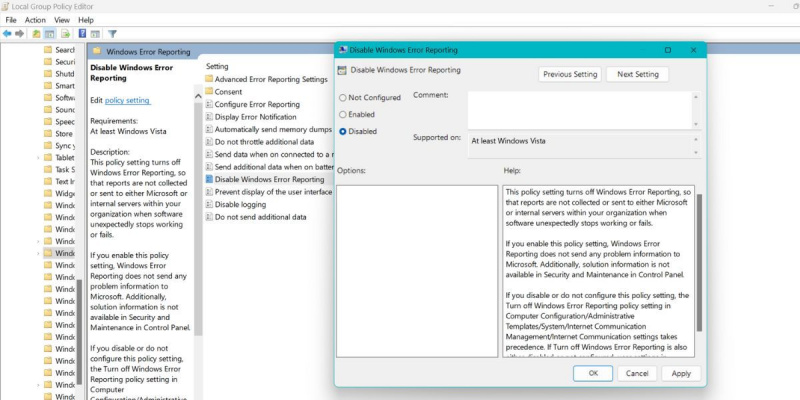
- גלול מטה ולחץ פעמיים על השבת את דיווח השגיאות של Windows מְדִינִיוּת.
- חלון ההגדרות של המדיניות ייפתח. הקלק על ה נָכֶה לחצן הבחירה כדי להשבית את מדיניות דיווח השגיאות במערכת שלך.
- הקלק על ה להגיש מועמדות לחצן ולאחר מכן לחץ על בסדר לַחְצָן. כעת, צא מעורך המדיניות הקבוצתית והפעל מחדש את המערכת שלך.
השבת את דיווח השגיאות באמצעות עורך הרישום
משתמשי Windows Home יכולים לנסות את הפריצה לשינוי הרישום כדי להשבית את תכונת דיווח השגיאות של Windows. שינויים ברישום יכולים לשבש את העבודה הנומינלית של המערכת שלך (אם נעשה בצורה לא נכונה). זה נוהג טוב ליצור ולייצא את הגיבוי של הרישום שלך אם דברים משתבשים. בדרך זו, אתה תמיד יכול לחזור להגדרות הרישום הישנות. עיין במדריך שלנו על כיצד לגבות ולשחזר את הרישום של Windows למידע נוסף.
כדי להשבית את דיווח השגיאות של Windows באמצעות עורך הרישום, בצע את הפעולות הבאות:
- הקש על לנצח מפתח וסוג Regedit בתיבת החיפוש. לחץ לחיצה ימנית על תוצאת החיפוש הראשונה ולחץ על הפעל כמנהל אוֹפְּצִיָה.
- UAC יופיע ויבקש את אישורך. הקלק על ה כן לחצן כדי להפעיל את עורך הרישום.
- כעת, עבור לסרגל העליון והזן את הנתיב הבא: מחשב\HKEY_LOCAL_MACHINE\SOFTWARE\Microsoft\Windows\Windows דיווח שגיאות
- עליך ליצור ערך DWORD חדש (32 סיביות). נווט לחלונית הימנית ולחץ עליה באמצעות לחצן העכבר הימני. בחר חדש > ערך DWORD (32 סיביות). מתפריט ההקשר.
- תן שם לערך בתור נָכֶה . שמור על האותיות הרישיות ללא פגע. לחץ עליו פעמיים כדי לערוך את ערך ה-DWORD החדש שנוצר (32 סיביות).
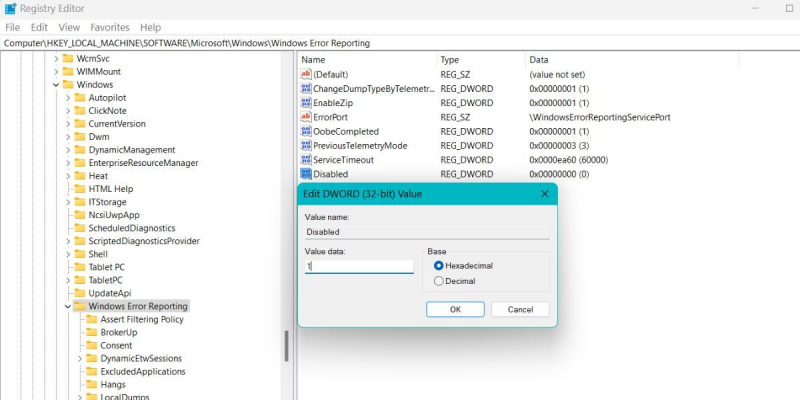
- עבור אל נתוני ערך שדה והזן 1 בתור הערך. אל תשנה את הבסיס, שמור אותו הקסדצימלי .
- לאחר מכן לחץ על בסדר לחצן כדי לשמור את השינויים. עַכשָׁיו, אתחול המערכת שלך.
לאחר שתסיים, תכונת דיווח השגיאות של Windows לא תציק לך יותר.
עבור גרסאות מערכת הפעלה ישנות יותר של Windows
מיקרוסופט מיזגה את מרכז הפעולות הישן עם סעיף האבטחה והתחזוקה בלוח הבקרה עבור Windows 10 ו-11. עם זאת, אתה יכול להשבית את תכונת דיווח השגיאות של Windows באמצעות מרכז הפעולות הישן ב-Windows 7.
כדי להשבית את דוח השגיאות של Windows ב-Windows 7, בצע את הפעולות הבאות:
כיצד לחסום שיחות וטקסטים באנדרואיד
- הקש על לנצח מקש ולחץ על אפשרות לוח הבקרה בתפריט התחל כדי להפעיל אותו.
- נווט אל מערכת ואבטחה > מרכז הפעולות > הגדרות דיווח בעיות .

- בחר את לעולם אל תבדוק אם יש פתרונות אפשרות ולחץ על בסדר לַחְצָן.
כעת, Windows לא ישלח דוחות שגיאה למיקרוסופט.
תכונת דיווח השגיאות של Windows, מושבתת כעת
למרות שתכונת דיווח השגיאות של Windows אינה אומרת כל נזק, ייתכן שתעדיף להשאיר אותה מושבתת. אתה יכול לנסות להשבית את התכונה על ידי השבתה מלוח השירותים. שיטה נוספת היא להשתמש בעורך מדיניות קבוצתית. אתה יכול גם לערוך את ערכי הרישום כדי לכבות את התכונה.
